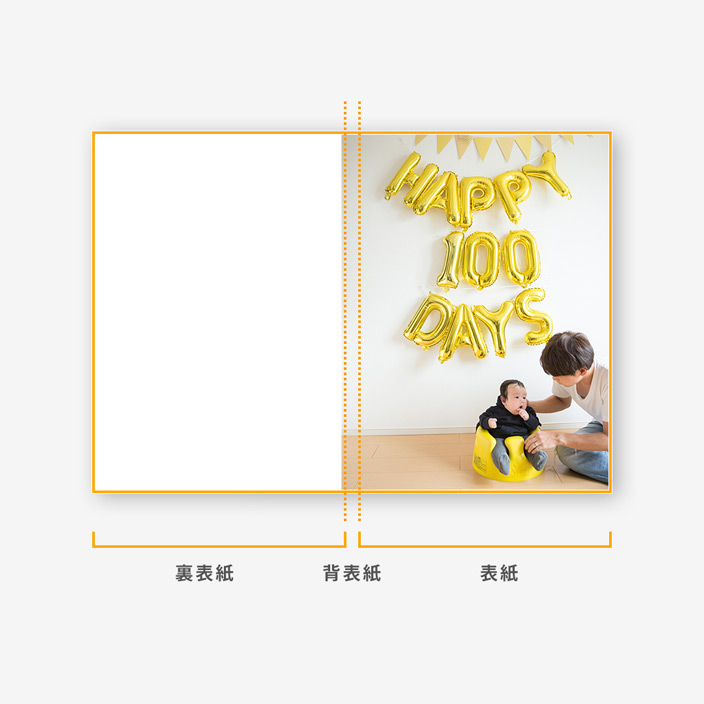【準備編】全面写真表紙フォトブックの作り方<表紙用の画像の用意>
自由度が高く、オリジナルの表紙が使える「全面写真表紙」のフォトブック。表紙に使う画像をあらかじめ1枚用意しておけば、TOLOTのスマホアプリで簡単に作れます。
全面写真表紙のフォトブックを作る上で何より大事なのが、表紙に使う画像の用意です。どんな画像を用意すればいいのか、あるいは撮った写真をそのまま使う場合はどのような写真(構図)が適しているのかなどについて具体的に解説します。
目次
【前提条件】全面写真表紙を使うために最低限必要なもの
全面写真表紙のフォトブックを作る際に必要なものは、- 全面写真表紙用のJPEG画像を作る程度の知識
- 表紙画像作成のための加工・編集ソフトまたはアプリ
- 全面写真表紙用の追加料金(+100円)
印刷のDTP(Desktop publishing)に関する特別な専門知識は必要ありません。
ただし、全面写真表紙にはタイトルとサブタイトルは入りませんので、加工・編集ソフトやアプリを使い、あらかじめ表紙用の画像に入れておく必要があります。
費用面では、全面写真表紙の機能を使うために、フォトブックのどのサイズでもオプション料金が一律100円(税込み)かかります。
全面写真表紙のフォトブックを作る大まかな流れ
全面写真表紙のフォトブックを作るための全体の手順は、大きく分けて次の2つです。【準備編】表紙に入れる画像または写真を事前に1枚用意する(本ブログ)
↓
【作成編】スマホアプリで全面写真表紙を選択する
特に、準備編がとても重要です。
注意点も含めて、以降を確認してください。
表紙に入れる画像は表紙・裏表紙を通して1枚
全面写真表紙に使える画像または写真は1枚です。
A:自分でデザインして作ったオリジナルの画像
B:自分で撮影した写真
のどちらでも構いません。
表紙(表1)と裏表紙(表4)の全体にかかるように配置します。このとき、用意した画像や写真は、表紙エリアに右寄せで入ります。
オリジナルの画像を作成する方法(A)と、自分で撮影した写真をそのまま使う方法(B)を次項で解説します。
【画像の用意A】完全オリジナルのデザインに!表紙用画像を作る
表紙の表裏を自分好みのオリジナルデザインにするために、推奨画像サイズやフォントサイズについてお知らせします。これらに従って、画像を作成してください。■推奨画像サイズ
画素数:- A6サイズ・64ページ:横3487ピクセル×縦2425ピクセル
- B6サイズ・24ページ:横4167ピクセル×縦2960ピクセル
- B6サイズ・64ページ:横4211ピクセル×縦2960ピクセル
解像度:72dpi
カラーモード:RGB
※上下左右に3mm(約47ピクセル)ずつの裁ち落とされるドブ部分を含みます。
画像は赤枠(ドブを含むサイズ)の長辺(上下)に写真をフィットするように拡大・縮小し、さらに右寄せで配置します。
■タイトル文字の推奨フォントサイズ
TOLOTのアプリで全面写真表紙を使うと、タイトル・サブタイトルは自動で入りません。このため、必要であれば自ら入れた状態の画像を用意する必要があります。既存のフォトブックで使用しているフォントとサイズは以下のとおりです(一例)。これを目安にして少し大きめを推奨します。
タイトル:ヒラギノ角ゴpro W6 約60px
サブタイトル:ヒラギノ角ゴpro W6 約40px
※フォントによっても見え方が異なります。
※背表紙のタイトルは位置がズレる可能性があり、お勧めしません。
※画像の保存形式がJPEGのため、既存の表紙デザインを使用したフォトブックほどにはキレイに印刷できません。
■全面写真表紙用のテンプレート
簡単に表紙画像が作れるように、Adobe Photoshopのテンプレート(PSDファイル)を用意しました。下記からダウンロードしてお使いください。▼全面写真表紙用テンプレート
- A6サイズ・64ページ用 [ダウンロードする]
- B6サイズ・24ページ用 [ダウンロードする]
- B6サイズ・64ページ用 [ダウンロードする]
※完成した画像はJPEGに変換してください。
テンプレートのイメージ
【画像の用意B】お気に入りの写真を全面に!撮影した写真をそのまま使う
全面写真表紙用のオリジナルの画像を作らなくても、スマホやデジカメで撮った写真ももちろんそのまま使えます。ただし、写真の縦横比率(アスペクト比)によってトリミング(切り抜き)されたり、全面写真表紙には適さなかったりします。下記に、写真の縦横比率(アスペクト比)による表紙の見え方を掲載しますので、参考にしてください。
また、これから撮影するならば、この比率を意識すれば、手間をかけずに全面写真表紙に使えます。
■比率3:2の横長写真(オススメ)
一般的な35mmフィルムカメラやデジタル一眼レフカメラに採用されている比率です。スマホでも設定すると撮影できるものもあります。横向きにした写真は写真エリア全面に収まりやすく、自動でトリミング(切り抜き)される箇所が少なくなります。
■比率1:1の正方形写真
Instagramで多く使われているサイズ。スマホで設定して撮影できます。表紙エリアの表1側に右寄せで自動配置します。裏表紙(表4)の左端まで達しない画像は、背景色の白が見える状態になります。
■比率4:3の縦長写真
iPhoneのカメラでは初期設定で、コンパクトタイプのデジタルカメラでも採用されています。Android端末でも設定して撮影できます。この比率の写真を縦向きに配置すると、表側の表紙(表1)に比較的キレイに収まります。
■比率16:9の横長写真
主にAndroid端末のカメラでは初期設定で、地デジのテレビやDVDに採用されている比率です。横向きで配置すると、写真の左側が広範囲で削除されます。また、縦向きにすると背景の白の露出が増えます。縦長の細長い写真は特に白い部分が多くなるので、意図しない限りは避けたほうがよさそうです。
失敗しないために!全面写真表紙に使う写真の構図をチェック
表紙と裏表紙全体に写真がかかる「全面写真表紙」を使うにあたり、背表紙にかかる部分、写真の中央を配慮しなければなりません。どのような構図の写真を使うのがベストなのか、あるいは適さない構図について一部紹介します。■適した写真の構図
●被写体が左右どちらかに寄っている写真
横長写真で被写体が右側にあれば表紙に、左にあれば裏表紙の側に配置されます。●写真全体が被写体
空、海、山、星空などの遠景の写真や、花畑のように全体が被写体で、どの位置で裏表紙に回り込んでも問題のない写真が適しています。●正方形や4:3縦の写真は被写体が中心より少し右寄り
スマホで撮影する機会の多い「正方形」や「4:3縦」の写真は、背表紙をまたいで裏表紙に回り込むため、被写体が中心よりも少し右寄りを意識した写真がベストです。●背景を大きくとった写真
顔が大きく写るのではなく、記念撮影や観光地で撮るような背景(壁や空)をメインにした構図も全面写真表紙に使いやすい写真です。■適さない写真の構図
●真ん中に被写体がある「日の丸構図」
●背表紙の部分に顔が重なる写真
●集合写真
表紙用画像は自作の絵やイラストもOK!
全面写真表紙は、写真に限らず、自分で描いた絵やイラストを使ったオリジナルの表紙でもフォトブックが作れます。前出の推奨画像サイズを考慮して、1枚の画像を用意してください。従来よりも表現力が広がり、思いが詰まったイラスト集や絵本、作品集が作れます。
全面写真表紙のフォトブックを作るときの注意点
オリジナルの表紙が作れるぶん、気をつけてほしい点がいくつかあります。■画像選びの注意点
- タイトル(表紙・背表紙)とサブタイトル(表紙)を画像内に自分で入れる必要があります。
- 表紙と裏表紙に別々の写真を入れられません。1枚の画像に加工してください。
- パノラマ画像を表紙に使うと全体を覆うように入りますが、入りきらない箇所は自動で削除されます。
■作成時の注意点
- 注文後は一切修正できません。
- 表紙に入れた画像のサイズが推奨サイズと異なると白い背景が入ります。
表紙を自由にアレンジして、自分好みのフォトブックやポートフォリオ、イラスト集、絵本など、さまざまな“本”を作ってみませんか。気軽にお試しください。